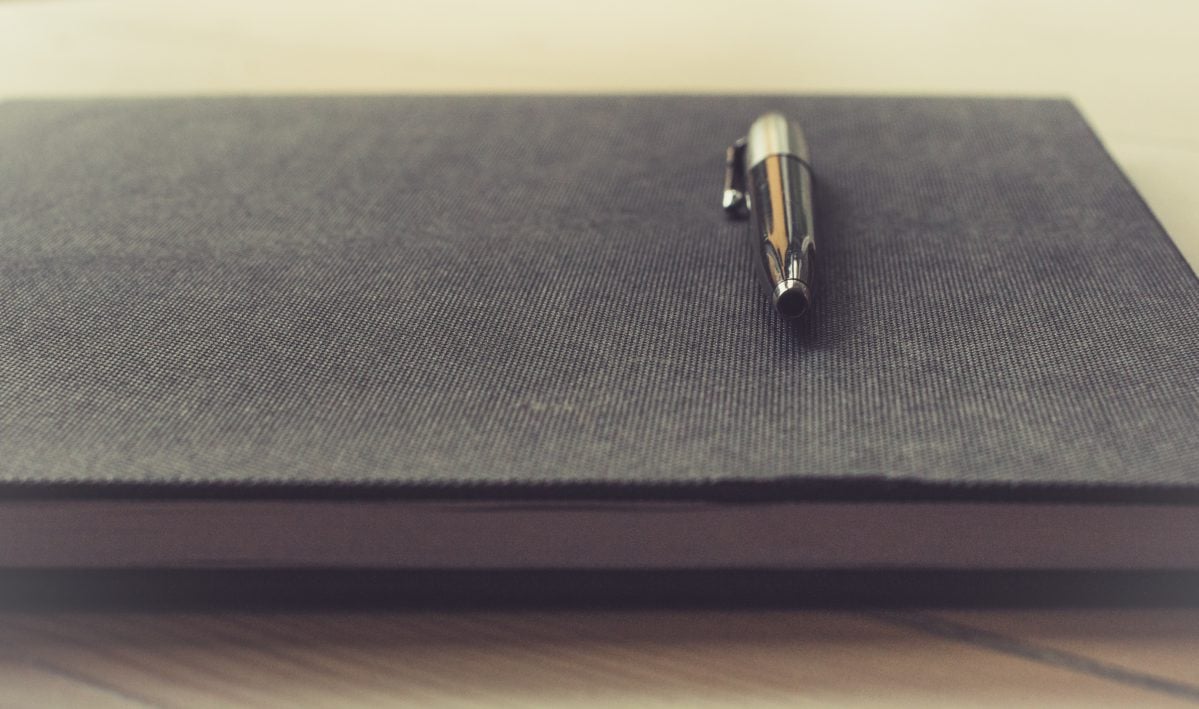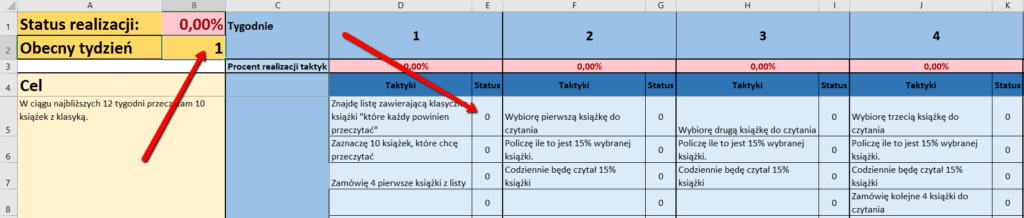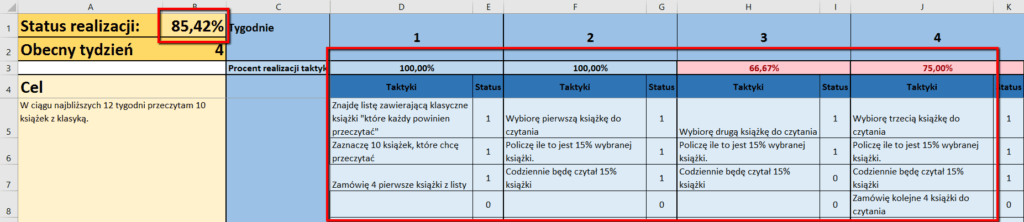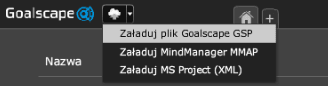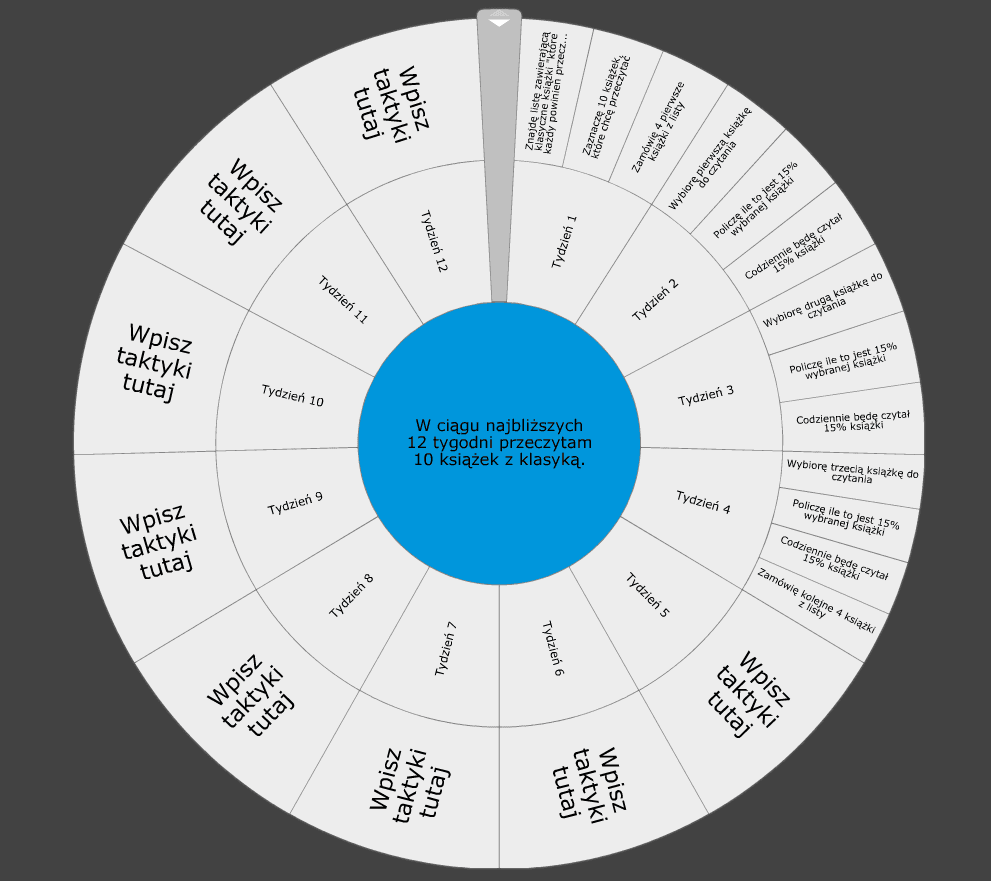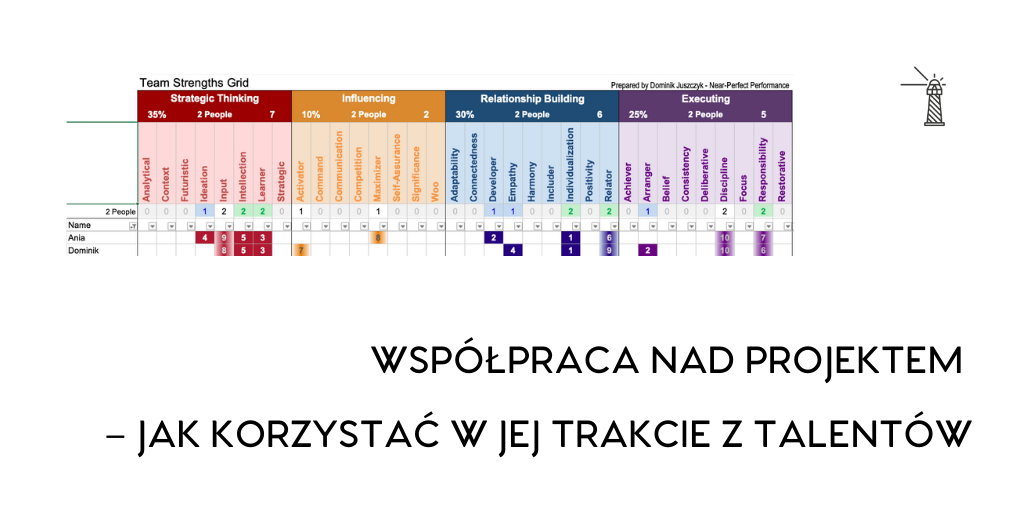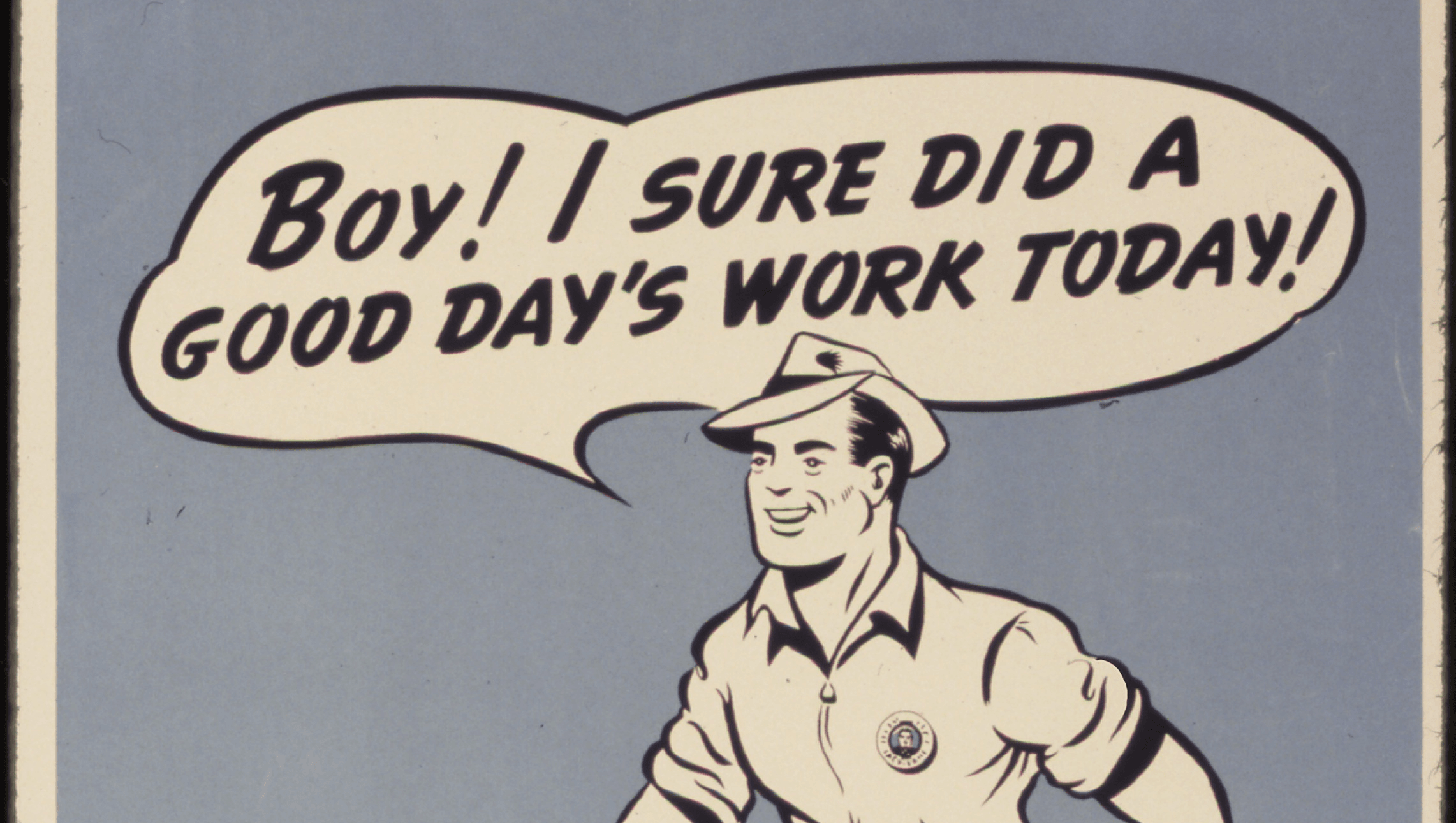Wpis o planowaniu na 12 tygodni cieszył się Waszym zainteresowaniem. Wiele osób pytało mnie o szczegóły, o narzędzia, których używam, i o to, jak śledzę wykonanie 12-tygodniowych planów. Ja używam do tego Goalscape oraz OneNote. Aby pomóc Wam wystartować, przygotowałem szablon do planu 12-tygodniowego, który pozwoli Wam stworzyć Wasz plan na 12 tygodni oraz śledzić jego wykonanie. Przygotowałem go w dwóch wersjach – jako plik Excel (dla tych, którzy nie używają Goalscape) oraz szablon dla Goalscape.
Informacje o planowaniu 12-tygodniowym
Jeżeli nie czytałeś/aś o planowaniu 12-tygodniowym, to zanim przejdziesz do dalszej części tego wpisu, zachęcam do przeczytania tych postów:
Szablon do planu w pliku Excel
Szablon umożliwia:
- Zapisanie celu, który chcesz osiągnąć w ciągu następnych 12 tygodni
- Rozpisanie go na taktyki, które będą wykonywane w każdym tygodniu
- Śledzenie postępu wykonania dla każdego tygodnia oraz ogólnie dla całych 12 tygodni
Jak zacząć pracę z szablonem
Aby zacząć pracę z szablonem, musisz wykonać kilka kroków związanych z planowaniem 12 tygodni.
- W pierwszym kroku wpisz swój cel na 12 tygodni – zrób to w komórce A5. Cel powinien być opisany za pomocą metody SMART – w przykładzie wybrałem jako cel „W ciągu najbliższych 12 tygodni przeczytam 10 książek z klasyką”.
%22%20transform%3D%22translate(1.5%201.5)%20scale(2.94922)%22%20fill-opacity%3D%22.5%22%3E%3Cellipse%20fill%3D%22%23adad69%22%20rx%3D%221%22%20ry%3D%221%22%20transform%3D%22rotate(159.2%2021.7%2014.6)%20scale(43.61958%2033.5901)%22%2F%3E%3Cellipse%20fill%3D%22%23ffffd8%22%20rx%3D%221%22%20ry%3D%221%22%20transform%3D%22matrix(-1.87392%2070.6063%20-43.06376%20-1.14293%2071.4%20155.4)%22%2F%3E%3Cellipse%20fill%3D%22%23ff9b87%22%20cx%3D%22138%22%20cy%3D%2218%22%20rx%3D%2268%22%20ry%3D%2220%22%2F%3E%3Cellipse%20fill%3D%22%23ccd2ff%22%20rx%3D%221%22%20ry%3D%221%22%20transform%3D%22matrix(-3.45715%20-137.95669%2017.20642%20-.43119%200%20129.1)%22%2F%3E%3Cpath%20fill%3D%22%23a7afa9%22%20d%3D%22M25.2%2041.8l10%2017.4-36.4%2021-10-17.4z%22%2F%3E%3Cpath%20fill%3D%22%23ffc89e%22%20d%3D%22M150.5%20284.2l-29-.5%204-230%2029%20.6z%22%2F%3E%3Cellipse%20fill%3D%22%23ffffc8%22%20rx%3D%221%22%20ry%3D%221%22%20transform%3D%22matrix(-23.86831%2073.89772%20-31.51612%20-10.17943%2071%20153.9)%22%2F%3E%3Cellipse%20fill%3D%22%23d7f19e%22%20rx%3D%221%22%20ry%3D%221%22%20transform%3D%22matrix(-48.74573%2010.10692%20-5.00378%20-24.13328%2068%2065.7)%22%2F%3E%3Cellipse%20fill%3D%22%23ffc8a0%22%20cx%3D%2284%22%20cy%3D%22250%22%20rx%3D%2269%22%20ry%3D%2210%22%2F%3E%3Cellipse%20fill%3D%22%23ffffc8%22%20rx%3D%221%22%20ry%3D%221%22%20transform%3D%22matrix(19.3982%2022.73331%20-24.94935%2021.28914%2060%20121)%22%2F%3E%3C%2Fg%3E%3C%2Fsvg%3E)
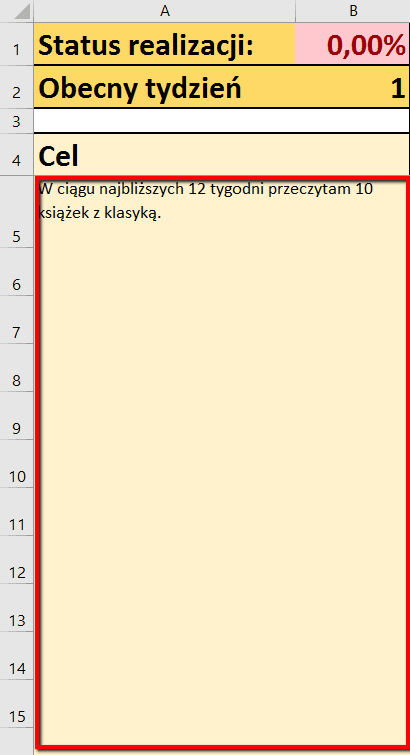
- Następny krok, który należy wykonać, to rozbicie celu 12-tygodniowego na akcje wykonywane w każdym tygodniu. Przykładowe rozbicie celu na poszczególne dni możesz zobaczyć na zrzucie ekranu.
%22%20transform%3D%22matrix(4%200%200%204%202%202)%22%20fill-opacity%3D%22.5%22%3E%3Cellipse%20fill%3D%22%23f7ffbf%22%20rx%3D%221%22%20ry%3D%221%22%20transform%3D%22matrix(26.52654%20-21.88637%2034.377%2041.66534%2014.3%2034)%22%2F%3E%3Cellipse%20fill%3D%22%23f6f6f8%22%20cx%3D%22161%22%20cy%3D%2253%22%20rx%3D%2239%22%20ry%3D%2215%22%2F%3E%3Cellipse%20fill%3D%22%23b7acf7%22%20cx%3D%22182%22%20cy%3D%224%22%20rx%3D%2299%22%20ry%3D%227%22%2F%3E%3Cellipse%20fill%3D%22%23e0f28f%22%20rx%3D%221%22%20ry%3D%221%22%20transform%3D%22rotate(7.7%208%20118.7)%20scale(14.12577%2079.64769)%22%2F%3E%3Cellipse%20fill%3D%22%23dfdcfa%22%20rx%3D%221%22%20ry%3D%221%22%20transform%3D%22matrix(-16.46663%201.78885%20-3.94158%20-36.28286%2040.3%2049.4)%22%2F%3E%3Cellipse%20fill%3D%22%23b8b8b9%22%20rx%3D%221%22%20ry%3D%221%22%20transform%3D%22matrix(-35.83833%20-47.39865%2021.60268%20-16.33388%2084.2%2031)%22%2F%3E%3Cellipse%20fill%3D%22%23b9b9bb%22%20cx%3D%22191%22%20cy%3D%2223%22%20rx%3D%22144%22%20ry%3D%2215%22%2F%3E%3Cpath%20fill%3D%22%23b8b8ba%22%20d%3D%22M270.2%2063.5l-67.7%205.9-2.7-30.9%2067.7-5.9z%22%2F%3E%3Cellipse%20fill%3D%22%23c0b1ff%22%20rx%3D%221%22%20ry%3D%221%22%20transform%3D%22matrix(.10432%205.97673%20-20.38691%20.35585%20176.4%204.1)%22%2F%3E%3Cpath%20fill%3D%22%23c0c2b4%22%20d%3D%22M194%200h34v14h-34z%22%2F%3E%3C%2Fg%3E%3C%2Fsvg%3E)
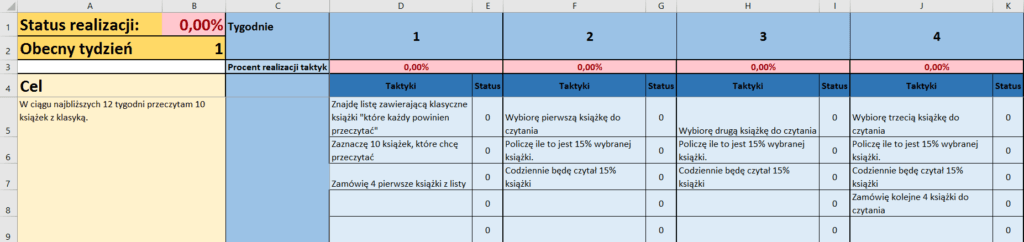
- Kolejny krok to rozpoczęcie realizacji planu. Twoim zadaniem jest:
Śledzenie postępów
W trakcie 12 tygodni, jeżeli na bieżąco będziesz wprowadzał/a informacje o postępach, to będziesz widział/a, w jakim stopniu już zrealizowałeś/aś swój cel.
Dla przykładu: zakładając, że jest tydzień 4 i realizowałeś/aś prawie wszystkie taktyki (tak jak zaznaczone jest to na zrzucie ekranu), Twój status realizacji całości celu oraz status dla danego tygodnia będzie na bieżąco widoczny.
Tak jak pisałem w poście o 12 tygodniach, jeżeli realizujesz ponad 80% wybranych taktyk, to masz ogromne szanse osiągnąć swój cel. Dlatego też tygodnie, w których zrealizujesz mniej niż 80% taktyk, będą podświetlone na czerwono. Jeżeli całościowy postęp jest mniejszy niż 80% „Status realizacji” także będzie podświetlony na czerwono.
Szablon do planu w Goalscape
Podobnie jak w przypadku szablonu dla Excela, szablon Goalscape umożliwia wpisanie celu na 12 tygodni, dodanie taktyk oraz śledzenie na bieżąco postępów.
Jak używać szablonu w Goalscape
Zacznij od zaimportowania szablonu do Goalscape.
Aby to zrobić, pobierz szablon i załaduj tak jak pokazane jest to na obrazku.
Po załadowaniu szablonu zobaczysz taki cel:
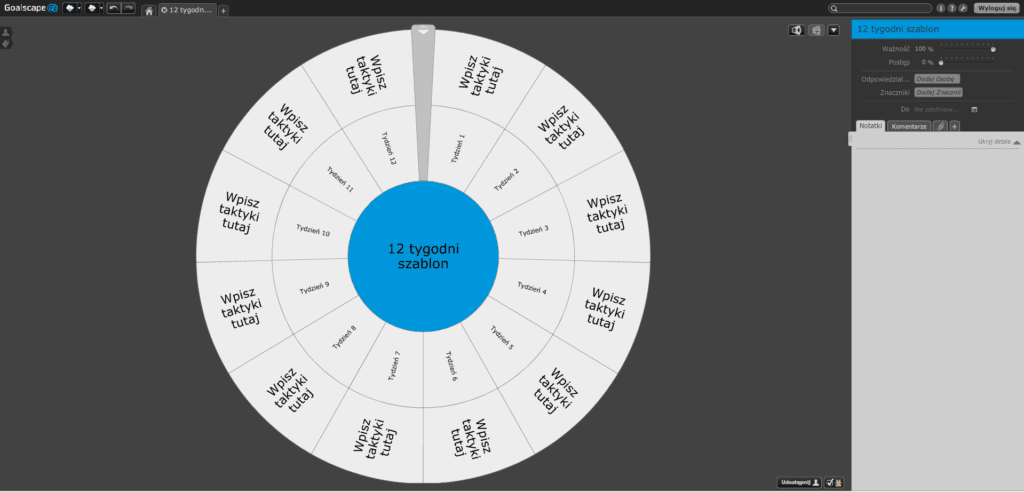
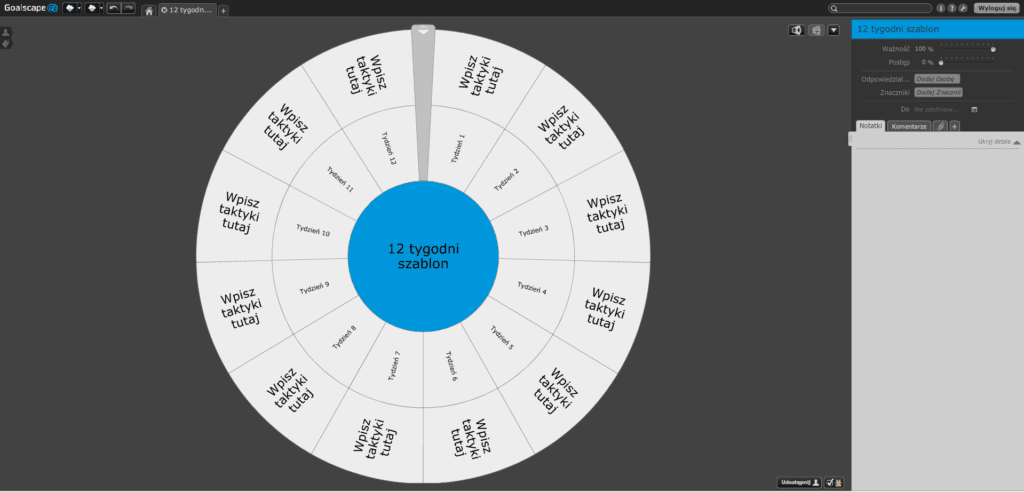
Tak jak w przypadku szablonu w Excelu, Twoim zadaniem jest uzupełnienie:
- celu na 12 tygodni – możesz to zrobić, klikając na środek celu w Goalscape i modyfikując tekst w prawym górnym rogu
%22%20transform%3D%22matrix(4%200%200%204%202%202)%22%20fill-opacity%3D%22.5%22%3E%3Cellipse%20fill%3D%22%23312d2d%22%20rx%3D%221%22%20ry%3D%221%22%20transform%3D%22matrix(34.5223%204.45749%20-21.28597%20164.85521%20174.3%2034.9)%22%2F%3E%3Cellipse%20fill%3D%22%23d6ebee%22%20cx%3D%2273%22%20cy%3D%2271%22%20rx%3D%2246%22%20ry%3D%2276%22%2F%3E%3Cellipse%20fill%3D%22%23eae6e6%22%20rx%3D%221%22%20ry%3D%221%22%20transform%3D%22matrix(-1.38712%2057.03438%20-27.5247%20-.66942%20242.9%20102.1)%22%2F%3E%3Cellipse%20fill%3D%22%233c3a3a%22%20rx%3D%221%22%20ry%3D%221%22%20transform%3D%22matrix(-3.50853%20-25.94964%2077.67727%20-10.50238%20204.8%200)%22%2F%3E%3Cellipse%20fill%3D%22%2374e3f6%22%20cx%3D%2272%22%20cy%3D%2266%22%20rx%3D%2225%22%20ry%3D%2225%22%2F%3E%3Cellipse%20fill%3D%22%235b5757%22%20rx%3D%221%22%20ry%3D%221%22%20transform%3D%22rotate(-128.4%2026.8%2055.6)%20scale(40.00844%2022.29712)%22%2F%3E%3Cellipse%20fill%3D%22%23605c5c%22%20rx%3D%221%22%20ry%3D%221%22%20transform%3D%22matrix(21.2588%20-43.76036%2020.80676%2010.10793%204.9%209.3)%22%2F%3E%3Cpath%20fill%3D%22%239a9696%22%20d%3D%22M147%2023L92%20133l58-32z%22%2F%3E%3Cellipse%20fill%3D%22%239b9999%22%20rx%3D%221%22%20ry%3D%221%22%20transform%3D%22rotate(-172.6%20105.3%2029.5)%20scale(13.89128%2045.65627)%22%2F%3E%3Cellipse%20fill%3D%22%23595858%22%20cx%3D%22160%22%20cy%3D%22127%22%20rx%3D%2243%22%20ry%3D%2236%22%2F%3E%3C%2Fg%3E%3C%2Fsvg%3E)
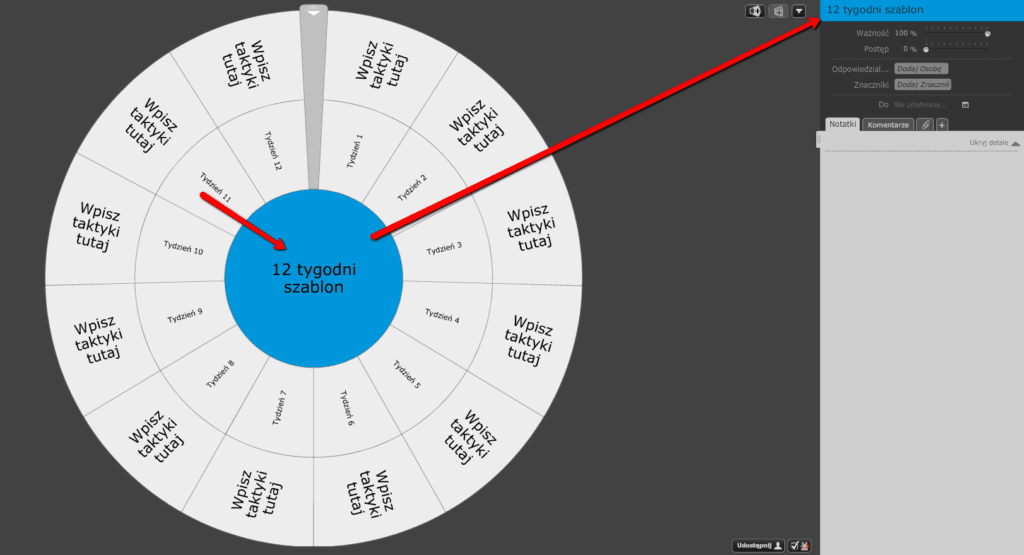
- taktyk na każdy tydzień – robisz to, klikając prawym przyciskiem myszki na wybranym tygodniu i wybierając opcję „Dodaj cel podrzędny”, modyfikując cel „Wpisz taktyki tutaj” (podobnie jak główny cel) lub dodając „Cel tego samego poziomu” dla wpisanych już taktyk (prawy klik na wpisanej już taktyce).
%22%20transform%3D%22matrix(3%200%200%203%201.5%201.5)%22%20fill-opacity%3D%22.5%22%3E%3Cellipse%20fill%3D%22%23080000%22%20rx%3D%221%22%20ry%3D%221%22%20transform%3D%22rotate(50.9%2064.2%20214.3)%20scale(181.16589%2037.9725)%22%2F%3E%3Cellipse%20fill%3D%22%23009bf0%22%20rx%3D%221%22%20ry%3D%221%22%20transform%3D%22rotate(-91.9%2093%2048)%20scale(44.44862%2040.85667)%22%2F%3E%3Cellipse%20fill%3D%22%23fff%22%20cx%3D%22135%22%20cy%3D%22157%22%20rx%3D%2258%22%20ry%3D%2258%22%2F%3E%3Cellipse%20fill%3D%22%234c3f3a%22%20rx%3D%221%22%20ry%3D%221%22%20transform%3D%22rotate(-82.4%20190.8%20-49.1)%20scale(215%2025.15686)%22%2F%3E%3Cellipse%20fill%3D%22%23fffffa%22%20cx%3D%2264%22%20cy%3D%22226%22%20rx%3D%22100%22%20ry%3D%2238%22%2F%3E%3Cellipse%20fill%3D%22%23fcfaf9%22%20rx%3D%221%22%20ry%3D%221%22%20transform%3D%22matrix(-17.02438%2034.44622%20-95.13236%20-47.01734%2080.3%2069.3)%22%2F%3E%3Cellipse%20fill%3D%22%234bbbed%22%20rx%3D%221%22%20ry%3D%221%22%20transform%3D%22matrix(-57.6699%203.3268%20-3.334%20-57.79476%2048.4%20141.8)%22%2F%3E%3Cellipse%20fill%3D%22%23fff%22%20rx%3D%221%22%20ry%3D%221%22%20transform%3D%22matrix(-10.75902%2067.66491%20-26.28025%20-4.17867%20138.4%20160.7)%22%2F%3E%3Cellipse%20fill%3D%22%23938a87%22%20rx%3D%221%22%20ry%3D%221%22%20transform%3D%22matrix(94.91151%2097.37816%20-8.70037%208.47998%20149.6%2041)%22%2F%3E%3Cellipse%20fill%3D%22%2308c%22%20cx%3D%2250%22%20cy%3D%22141%22%20rx%3D%2227%22%20ry%3D%2230%22%2F%3E%3C%2Fg%3E%3C%2Fsvg%3E)
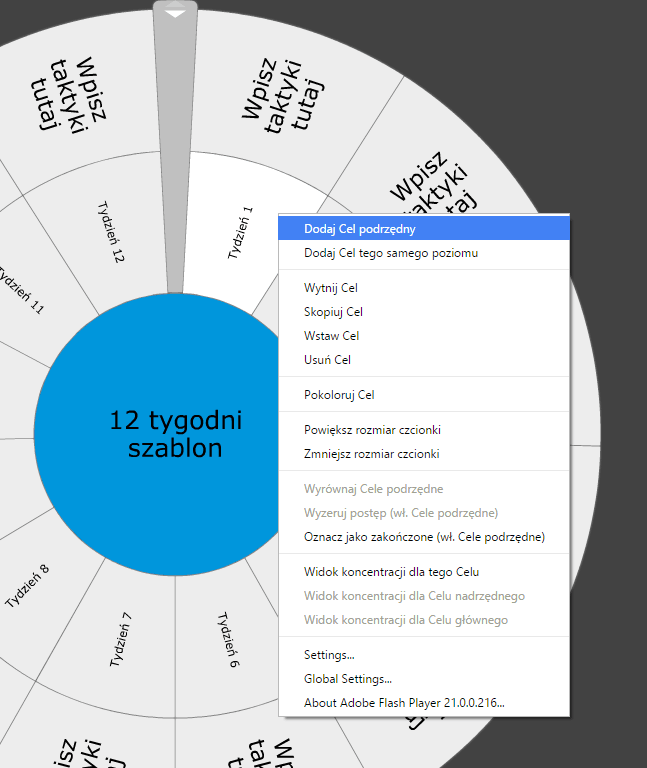
Po wpisaniu celu głównego i wszystkich taktyk mapa będzie wyglądać podobnie do tej, którą stworzyłem dla przykładowego celu „W ciągu najbliższych 12 tygodni przeczytam 10 książek z klasyką”.
Śledzenie postępów w Goalscape
Za każdym razem, jak zrobisz którąś z taktyk, zaznacz ją jako gotową. Jeżeli taktyka nie jest jeszcze wykonana w całości, zaznacz, ile już zrobiłeś/aś. Przykładowy stan wykonania taktyk po 4 tygodniach jest widoczny na obrazku.
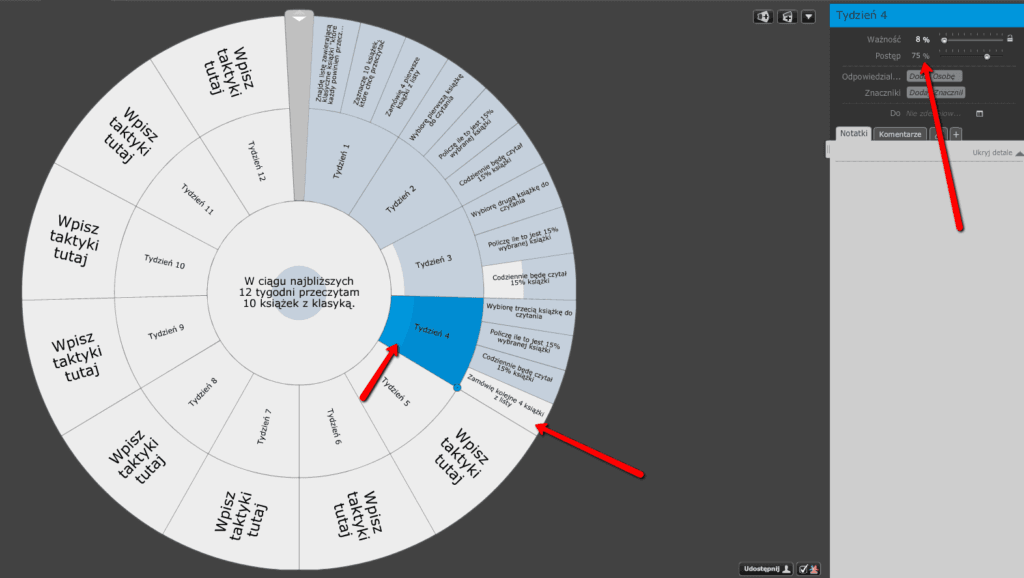
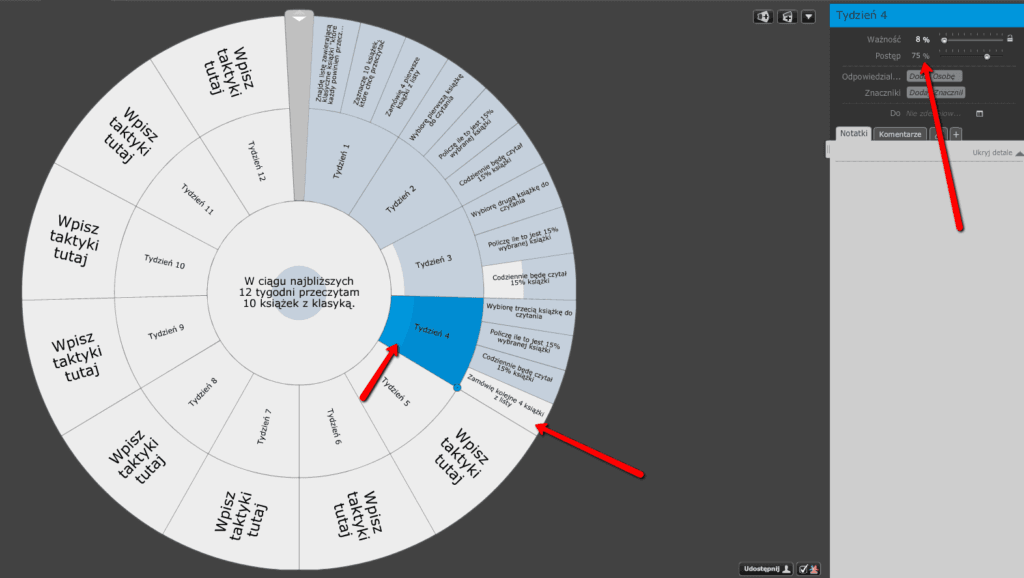
Podobnie jak w przypadku szablonu w Excelu, celujesz w wykonanie 80% taktyk. Wtedy masz ogromne szanse na osiągnięcie swojego celu!
Podsumowanie
Mam nadzieje, że opisane przeze mnie szablony będą dla Ciebie pomocne. Goalscape używam na co dzień i dokładnie w taki sposób z nim pracuję. Szablon w Excelu stworzyłem dla Ciebie. Nie ma powodu, aby nieużywanie Goalscape powstrzymało Cię od realizowania celów 12-tygodniowych!
Dajcie proszę znać, jak Wam idzie realizacja Waszych celów.
Pliki do ściągnięcia
Szablon w postaci pliku do zaimportowanie do Goalscape.
P.S. Jeżeli znajdziecie jakikolwiek błąd w szablonie w Excelu, proszę dajcie mi znać. Będę je na bieżąco usuwał.
P.S.1. Przykład z czytaniem książek jest jednym z celów, które udało mi się zrealizować przy pomocy planowania 12-tygodniowego
Zdjęcie dzięki: https://unsplash.com/@faceline